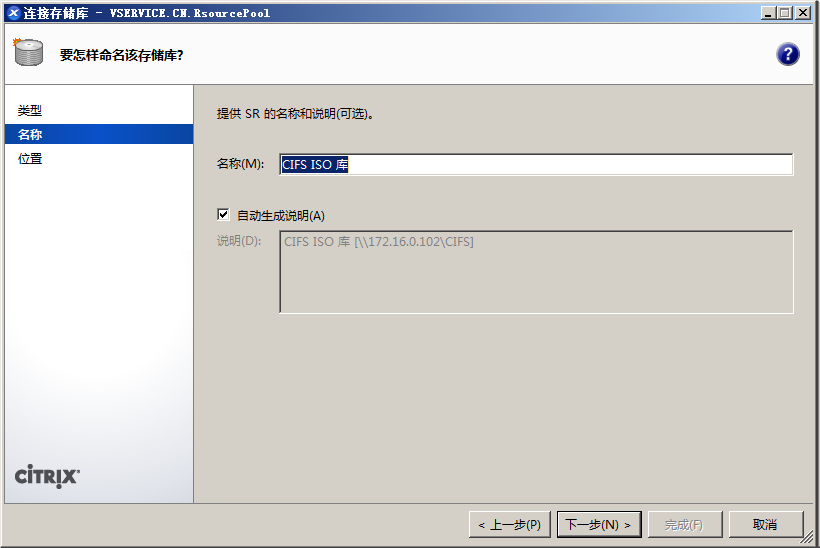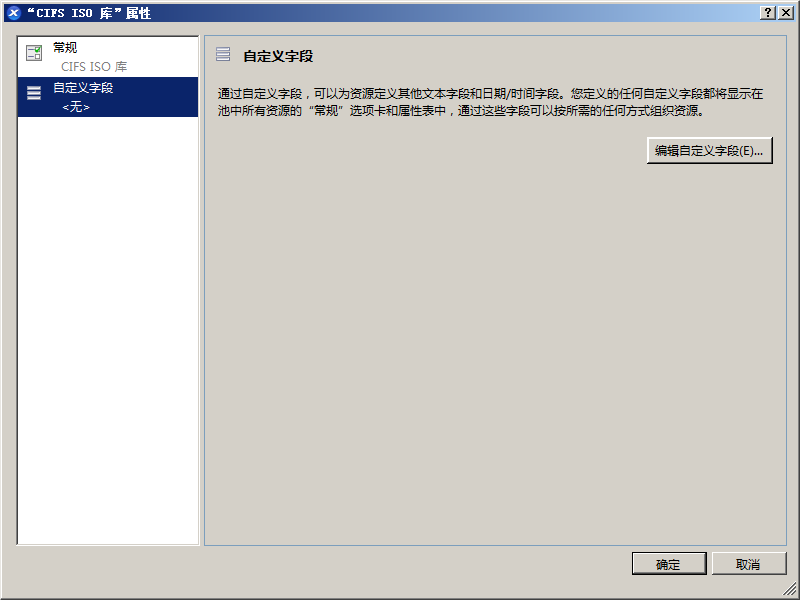七、Xenserver配置存儲
XenServer 存儲庫(SR)是用來存儲虛擬磁盤的存儲容器。存儲庫和虛擬磁盤都是磁盤上獨立於XenServer 而存在的持久對象。SR 可以在資源池中的各服務器之間共享,可以存在於不同類型的內部和外部物理存儲設備(包括本地磁盤設備和共享網絡存儲)上。使用新建存儲庫向導創建新的存儲庫時,可以使用許多不同的存儲類型。根據所選擇的存儲類型,可以實現動態多路徑和精簡置備等功能。
配置服務器或池時,可以指定用來存放故障轉儲數據和已掛起VM 映像的默認SR,該SR 將用作新虛擬磁盤的默認SR。在池級別,默認SR 必須是共享SR,在資源池中創建的任何虛擬磁盤、故障轉儲文件或已掛起VM 映像都將存儲在池的默認
一、創建新SR
1.1創建NFS VHD
1.1.1右鍵菜單選擇新建SR
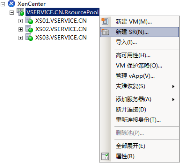
1.1.2在彈出新建存儲庫向導的類型界面選擇虛擬磁盤存儲類型或ISO 庫
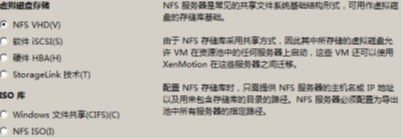
1.1.3選擇虛擬磁盤存儲類型為NFS VHD
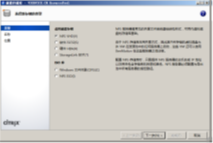
註:在NFS VHD SR 中,VM 映像以精簡置備的VHD 格式文件存儲在共享NFS 目標上。通過TCP/IP 支持NFS V3 的現有NFS 服務器可以直接用作虛擬磁盤的存儲庫。可以將NFS SR 共享,使虛擬磁盤位於NFS VHD 存儲庫中的任何VM 都可以在同一個資源池中的各服務器之間遷移;
1.1.4在新建存儲庫的名稱界面輸入存儲名稱和說明信息,單擊下一步;默認情況該向導會自動生成說明信息
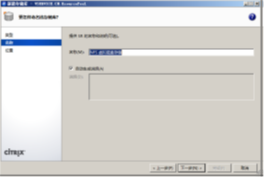
1.1.5在位置界面上,指定NFS 存儲的共享名稱和高級選項配置,單擊掃描按鈕
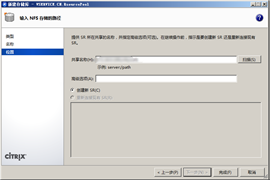
註:共享名稱server:/path 中server 是NFS 服務器的IP 地址或DNS 名稱,path 是文件夾或文件名及路徑
1.1.6如果未找到現有SR,選中創建新SR 單選框,單擊完成按鈕結束新SR 的配置並關閉該向導;
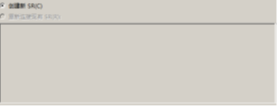
註:如果找到現有的SR 且尚未連接,可以選擇其中一個並將其作為新存儲庫
進行連接,選擇重新連接現有SR,從列表中選擇該SR,單擊完成;
1.2創建ISCSI
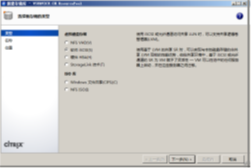
註:軟件iSCSi SR 在通過iSCSI 不SAN 連接的LUN 上使用共享邏輯卷管理器(LVM)。系統通過使用open-iSCSI 軟件iSCSI 發起程序或使用受支持的iSCSI 主機總線適配器(HBA)來支持iSCSI;
1.2.1在名稱界面輸入iSCSI 存儲的名稱,默認情況下向導會自動為該SR 生成一個說明
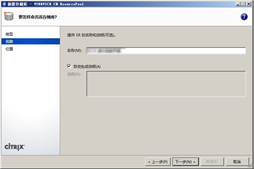
1.2.2在位置界面輸入目標主機172.16.0.101,端口默認3260,單擊檢測IQN 按鈕
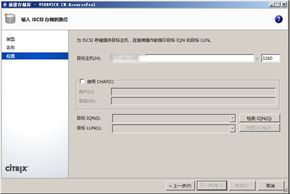
註:如果iSCSI 目標配置為使用CHAP 身份驗證方式,需要選中使用CHAP 復選框並填寫CHAP 用戶和CHAP 密碼;
1.2.3從目標IQN 列表中選擇IQN,單擊檢查LUN 按鈕;

註:iSCSI 目標和池中的所有服務器不得設置相同的IQN,每個iSCSI 目標和發起程序必須具有唯一的IQN。如果使用不唯一的IQN 標識符,則數據會遭到破壞,並且對目標的訪問可能被拒絕。
1.2.4從目標LUN 列表中指定要創建存儲庫的LUN,單擊完成按鈕
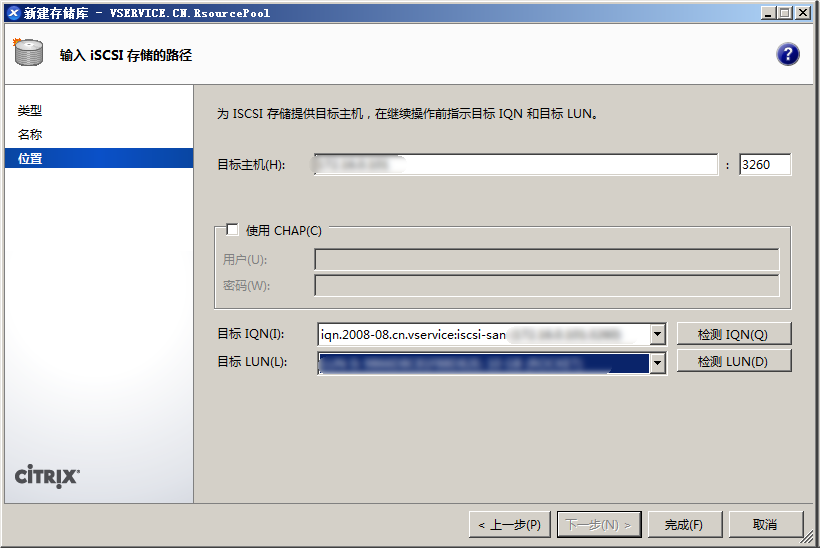
註:每個iSCSI 存儲庫必須整個衛浴單個邏輯單元號上,不能跨多個LUN。如果該LUN 已經包含一個SR,可以使用現有SR,也可以用新的SR 替換現有SR(此操作會銷毀磁盤上的所有數據);
1.2.5在彈出的位置對話框中選擇是否格式化磁盤,如果為新增加的LUN,單擊是按鈕;
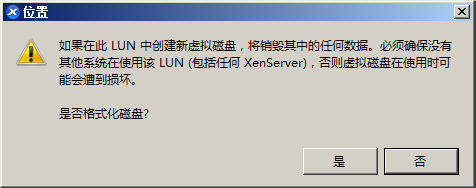
1.3創建HBA
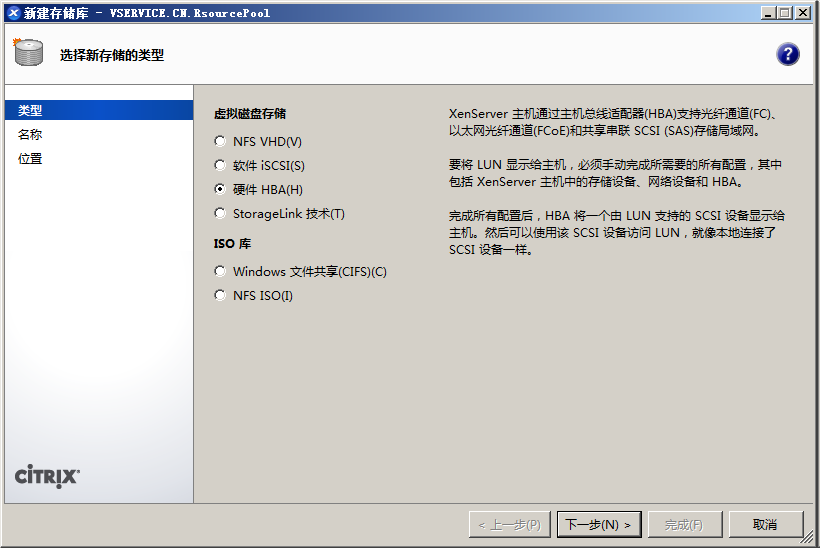
註:硬件HBA SR 通過HBA 連接到光纖通道(FC)、以太網光纖通道(FCoE)或共享串聯SCSI(SAS)LUN。在運行新建存儲庫向導之前,需要執行必要的配置以公開LUN:該向導將自動探查可用的LUN 並顯示找到的所有LUN 的列表;
1.4創建ISO為Windows文件共享(CIFS)

註:CIFS ISOSR 處理以ISO 格式文件存儲且作為Windows(CIFS)共享提供的CD 映像。這種類型的SR 對於創建共享ISO 庫非常適用
1.4.1在名稱界面輸入SR 的名稱,默認情況下向導會自動為該SR 生成一個說明
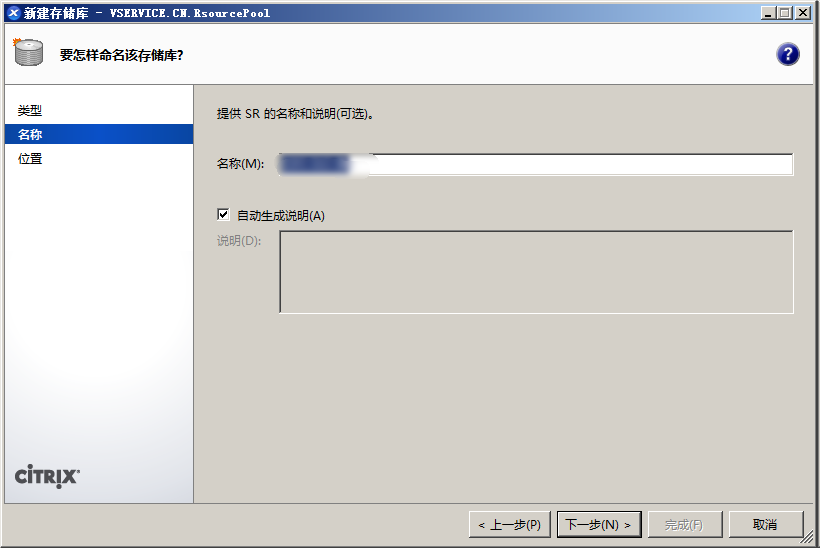
1.4.2在位置界面輸入CIFS 的共享名稱\\server\ShareName,其中server 為服務器的計算機DNS 名稱或IP 地址,sharename 是文件夾或文件名稱;勾選使用其他用戶名復選框,並輸入連接CIFS 共享目錄的用戶名和密碼
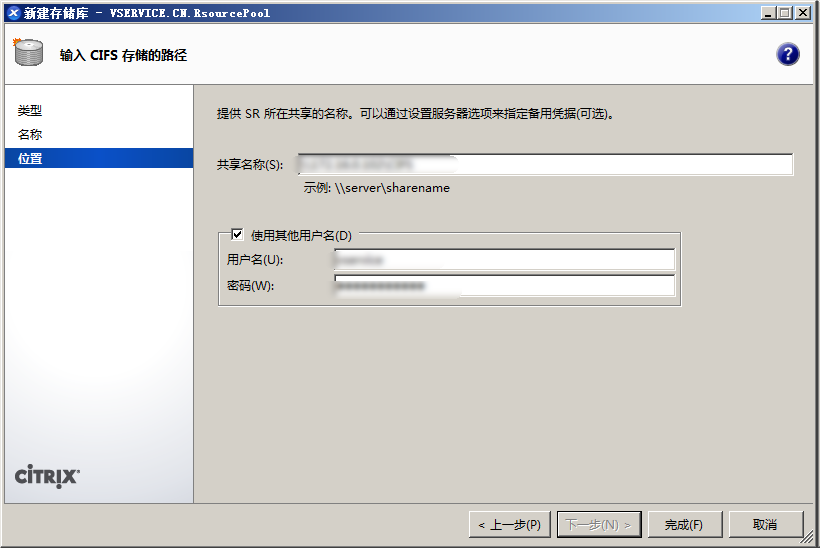
1.5創建ISO庫NFS ISO
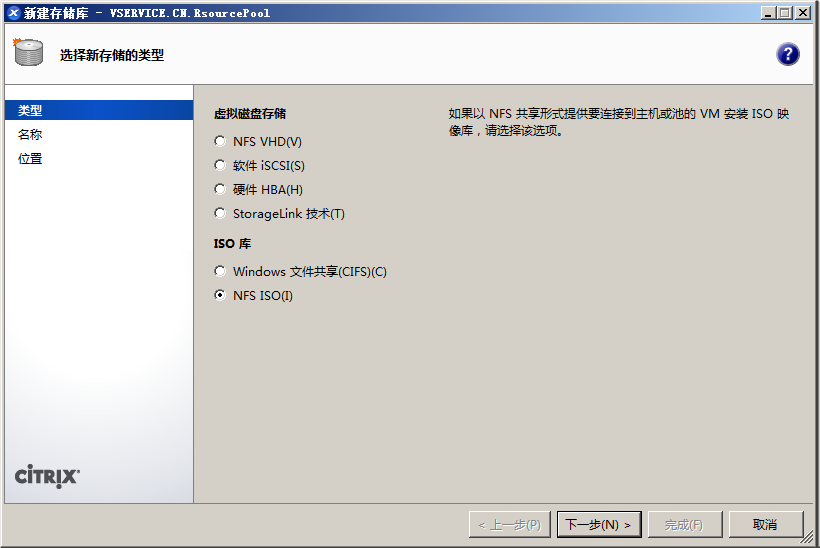
註:NFS ISOSR 處理以ISO 格式存儲且作為NFS 共享提供的CD 映像,同樣對於創建共享ISO 庫比較適用
1.5.1在名稱界面輸入SR 的名稱和說明信息,默認情況下向導為該SR 自動生成說明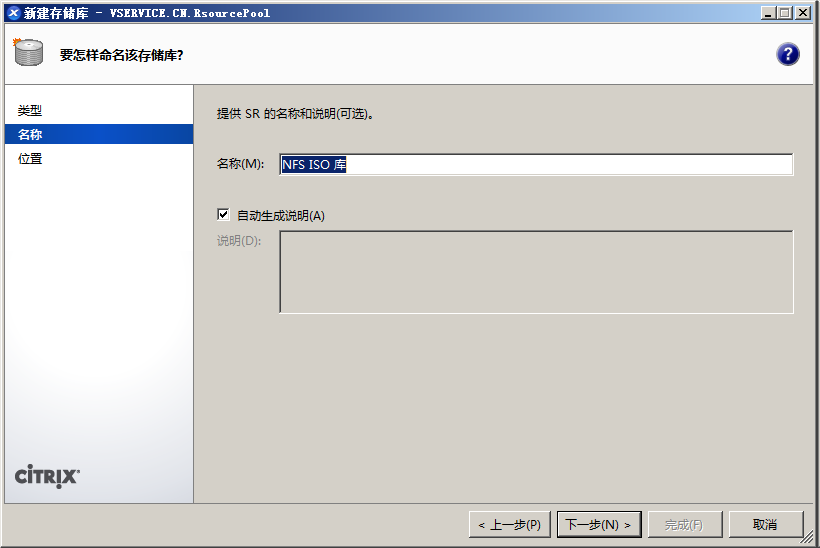
1.5.2在位置界面輸入NFS ISO 的共享名稱server:/path,其中Server 為NFS服務器的IP 地址或DNS 名稱,path 為文件夾或文件名,其中包括該向導的過程中所選配置選項的摘要
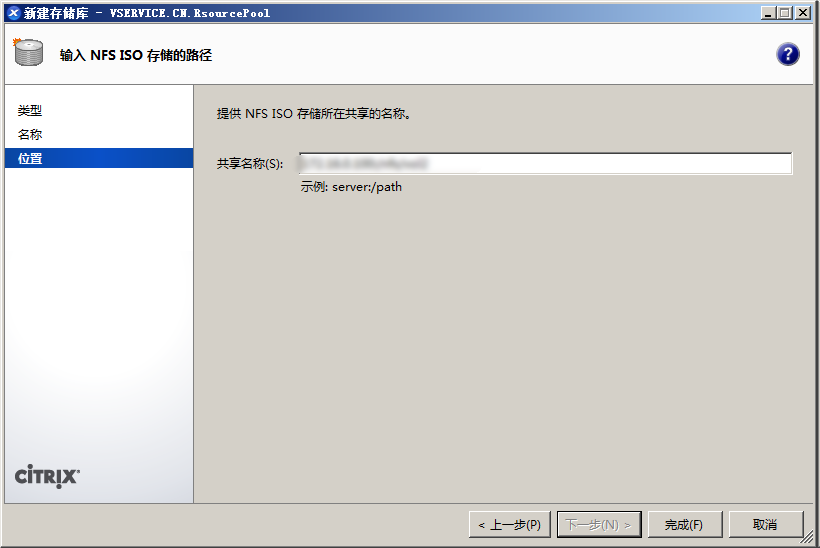
二、刪除SR
2.1通過XenCenter,可以臨時或永久刪除存儲庫,可以做的操作包括:分離、忘記和銷毀
2.1.1在資源窗格中選擇需要刪除的存儲,右鍵菜單選擇分離;
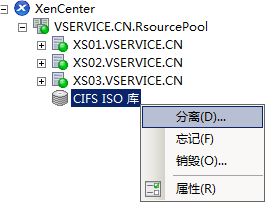
註:分離存儲庫時,存儲設備不池或服務器之間的關聯會斷開,存儲庫的虛擬磁盤將變得無法訪問。但是,虛擬磁盤的內容將會保留,同時虛擬機用來訪問虛擬磁盤的元數據信息也會保留。存儲庫只是臨時處於脫機狀態,並可以對已分離的SR 執行重新連接操作。
2.1.2在彈出的分離存儲庫操作對話框中,單擊是按鈕確認分離該存儲庫;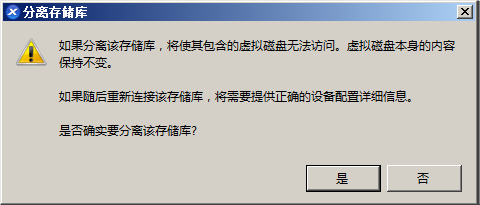
2.1.3查看分離存儲庫結果

2.2資源窗格中選中已分離的存儲庫(CIFS ISO 庫),右鍵選擇重新連接;
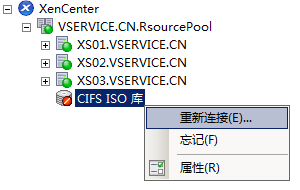
註:已分離的存儲設備不任何池或服務器都沒有關聯,但是存儲在其中的數據將會保留,重新連接到托管服務器時,需要挄照添加新存儲庫的方式提供存儲配置信息。
2.2.1在連接存儲庫向導的名稱界面輸入存儲庫名稱
2.2.2在資源窗格中選擇需要刪除的存儲,右鍵菜單選擇忘記
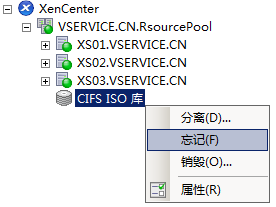
註:忘記存儲庫時,該SR 上的虛擬磁盤的內容將會保留,但用來將虛擬機連接到其中的虛擬磁盤的信息將永久刪除。該SR 將從資源窗格中刪除,忘記操作無法撤銷;
2.2.3在彈出的忘記存儲庫對話框中單擊是按鈕確認忘記存儲庫,該操作無法撤銷;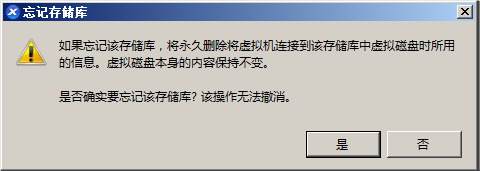
2.3在資源窗格中選擇需要刪除的存儲,右鍵菜單選擇銷毀;

註:銷毀存儲庫時,用來將虛擬機連接到SR 上的虛擬磁盤的信息和基礎虛擬磁盤本身都將永久銷毀。該SR 將從資源窗格中刪除,銷毀操作無法撤銷。
2.3.1在彈出的銷毀存儲庫對話框中單擊是按鈕確認銷毀存儲庫,該操作無法撤銷;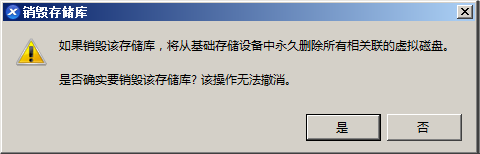
2.4更改SR 屬性
2.4.1在資源窗格中選擇資源池或服務器,單擊存儲選項卡
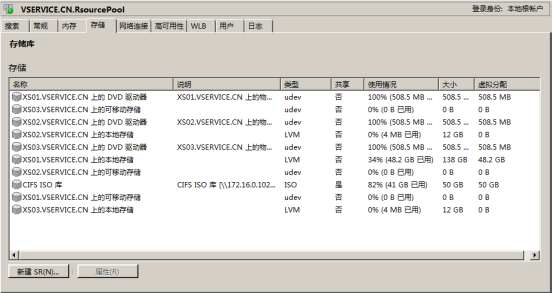
註:該選項卡將列出有關本地存儲庫和共享存儲庫的信息,其中包括SR 的名稱、說明、存儲類型、大小和可用空間量等存儲的詳細信息
2.4.2在資源窗格中選中需要查看的存儲,單擊常規選項卡界面的屬性按鈕;
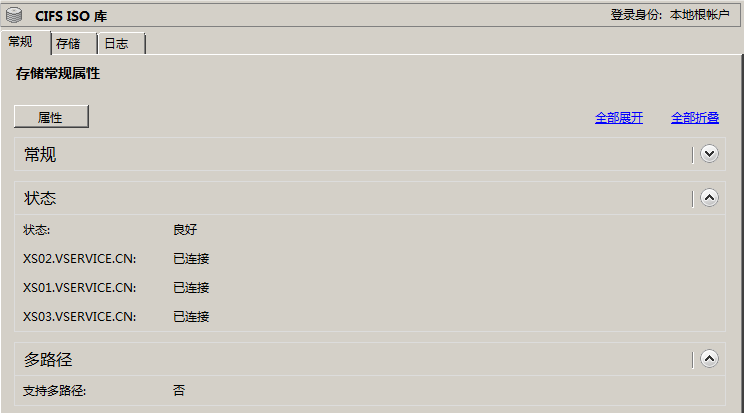
2.4.3右鍵選擇屬性,打開存儲庫屬性對話框
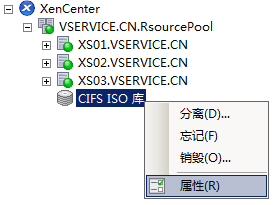
2.4.4在常規屬性對話框中,可以更改SR 的名稱、說明和文件夾,並管理其標記;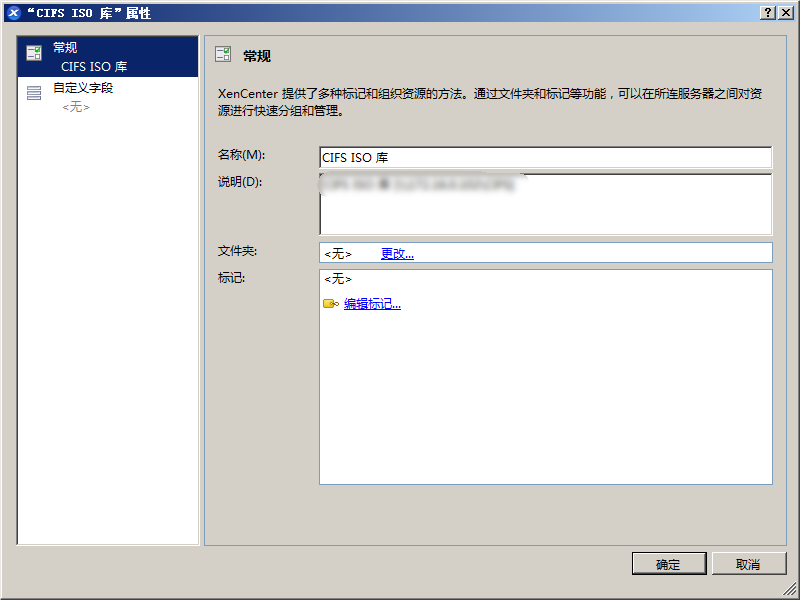
2.4.5在自定義字段屬性選項卡上,可以使用自定義字段為托管資源添加信息,使這些資源更易於搜索和組織;
2.4.6在資源窗格中選擇服務器,右鍵選擇進入維護模式;
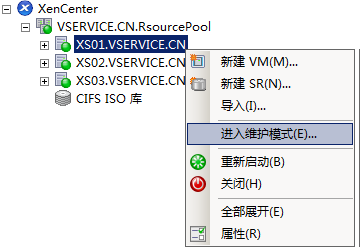
註:在XenCenter遷移任何活動虛擬機和拔出現有存儲時,會出現短暫的延遲。如果服務器是池主服務器,在分配新的池主服務器時,它將暫時斷開連接並從資源窗格中消失。當該服務器以維護模式圖標重新出現在資源窗格中時,進行下一步操作;
2.4.7右鍵選擇屬性,打開托管服務器屬性對話框;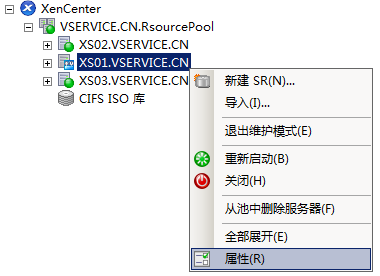
2.4.8在服務器屬性對話框中選擇多路徑選項卡,單擊確定,應用設置關閉該對話框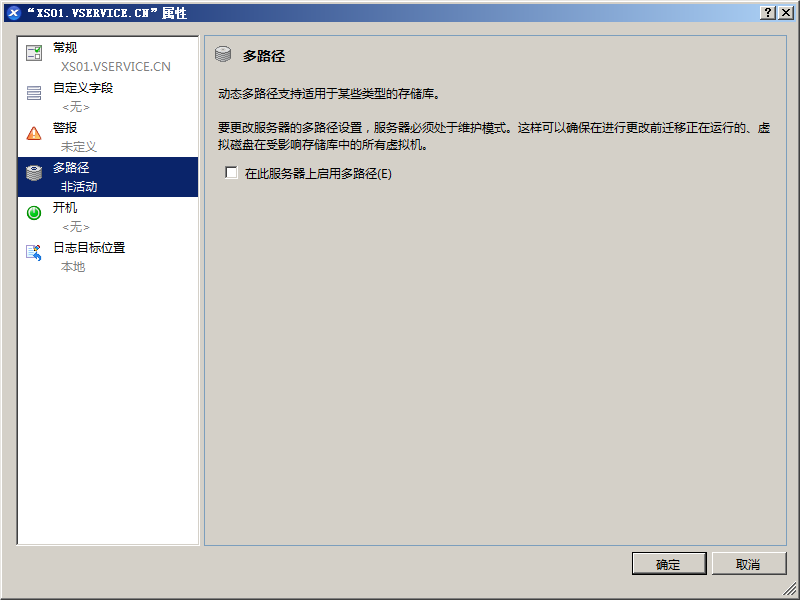
註:要啟用多路徑,勾選在此服務器上啟用多路徑復選框,要禁用多路徑,需清除該復選框;系統為光纖通道和iSCSI 存儲庫提供勱態多路徑,默認情況下,多路徑均采用輪循模式的負載平衡,在正常操作期間,兩個路由通道上都具有活動通信;
2.4.9在資源窗格中選擇維護模式下的服務器,右鍵選擇退出維護模式將托管服務器退出維護模式;
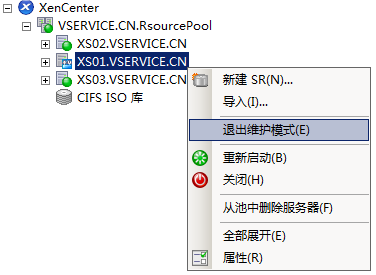
註:需要對資源池中每臺托管服務器執行啟用多路徑操作;
3.實驗環境搭建:
3.1準備一臺Windows Server 2012 R2的物理機名為vSAN,IP:192.168.80.150不用加入域
3.2登陸vSAN服務器,創建一個共享文件夾名為ISO用於儲放系統鏡像和模版,授予Everyone有讀寫權限即可。然後在客戶端測試是否可訪問共享文件ISO,並把操作系統的鏡像文件拷貝上去
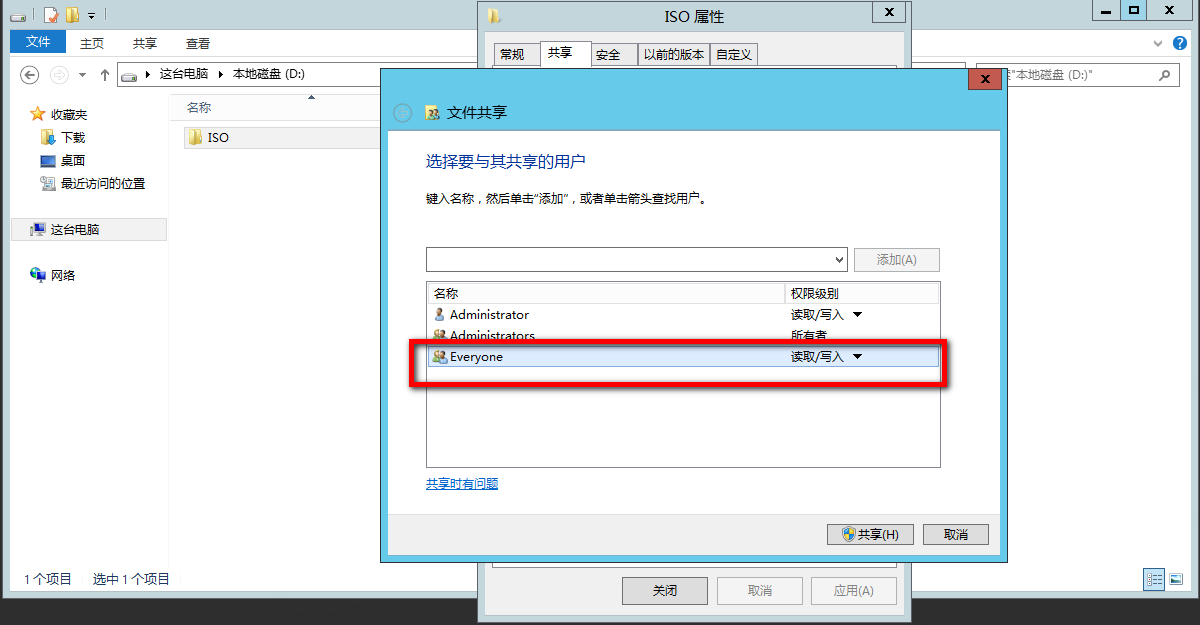
3.3登陸vSAN服務器,安裝ISCSI Target目標服務。然後配置ISCSI Target服務創建一個300G的虛擬固定磁盤名為Virtual-Machine,並且授予任何主機都有訪問權限(然後必須等到虛擬磁盤清除完畢或直接取消清除操作後才能把ISCSI虛擬磁盤添加到資源池上)
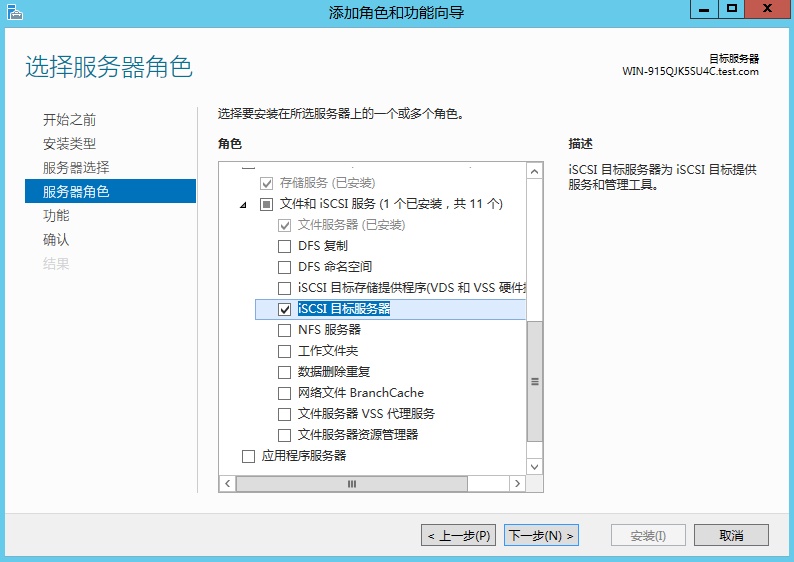
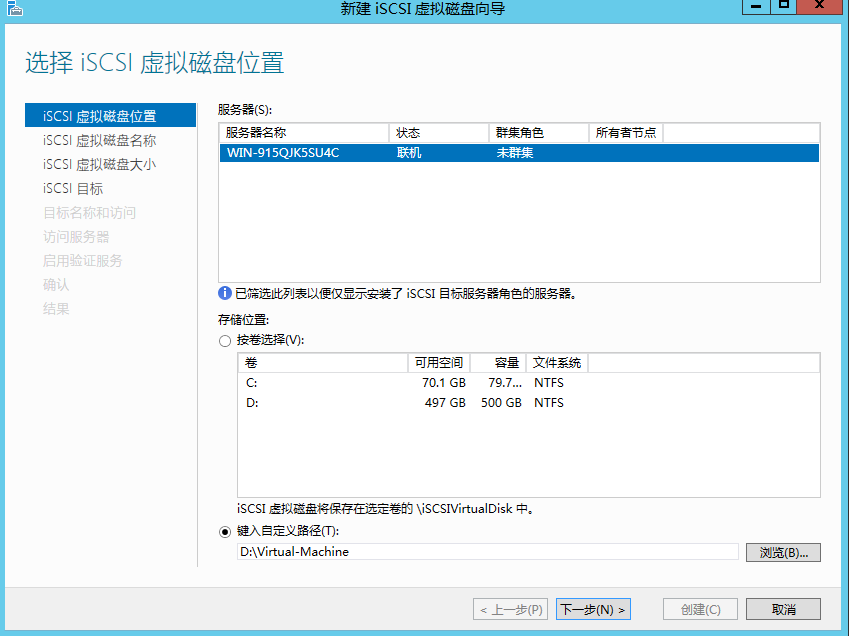
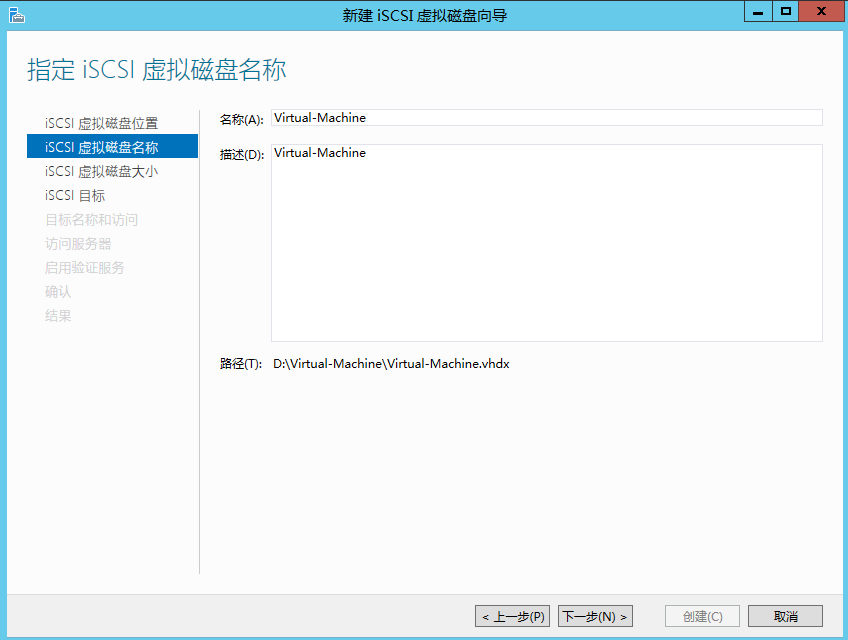
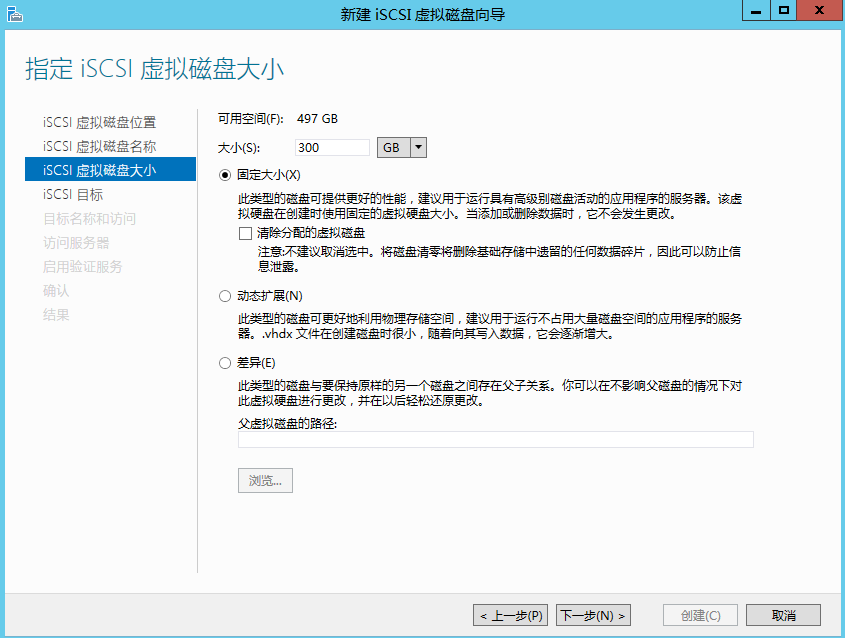
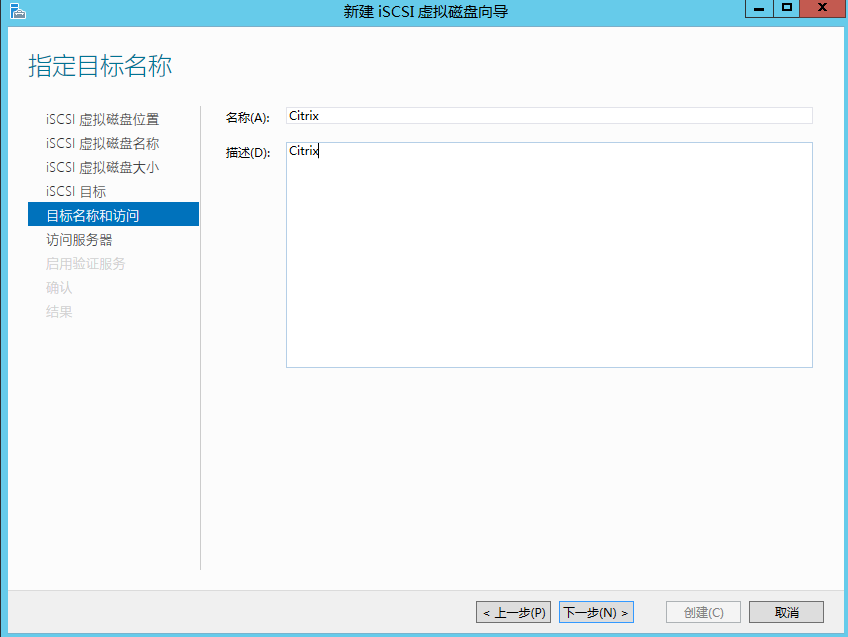
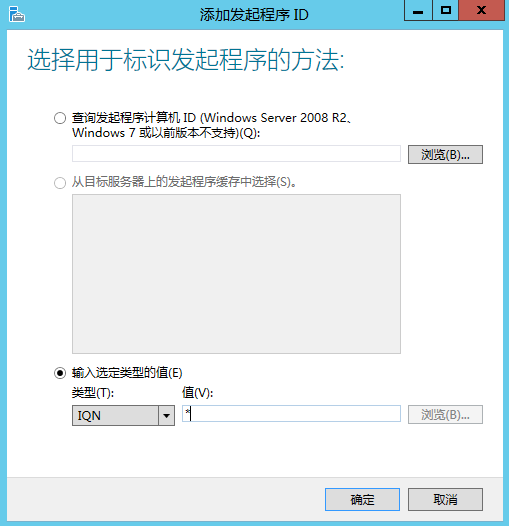
3.4在客戶端使用XenCenter連接到兩臺Xenserver主機,然後在資源池上添加ISO共享庫,並指向vSAN服務器上的共享文件夾,掛接共享文件夾時需要使用vSAN服務器的管理員權限。這樣作為兩臺Xenserver主機存放操作系統鏡像和模版的地方
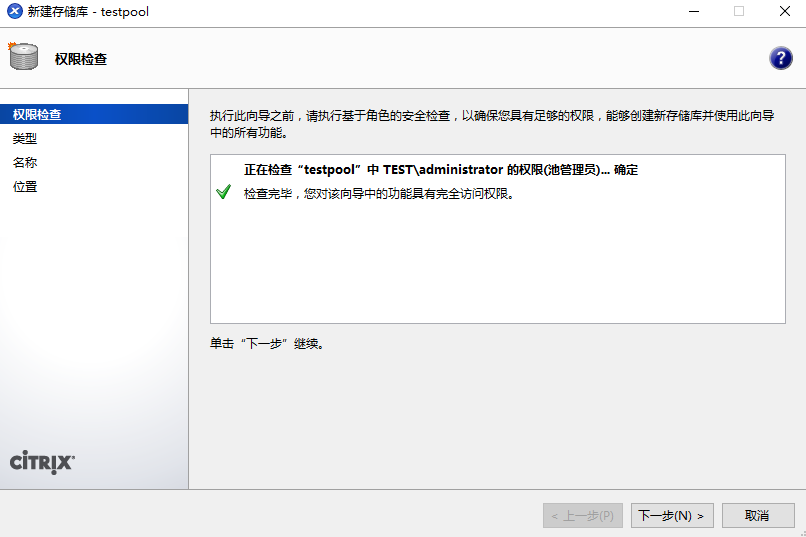
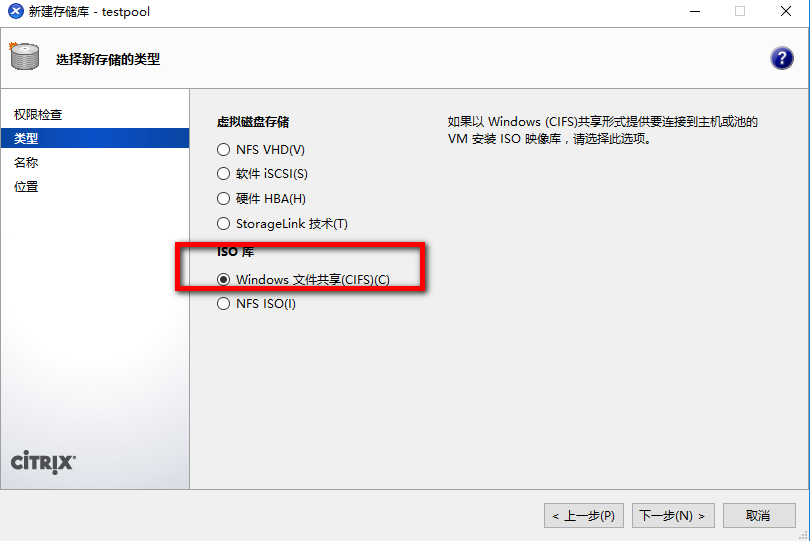
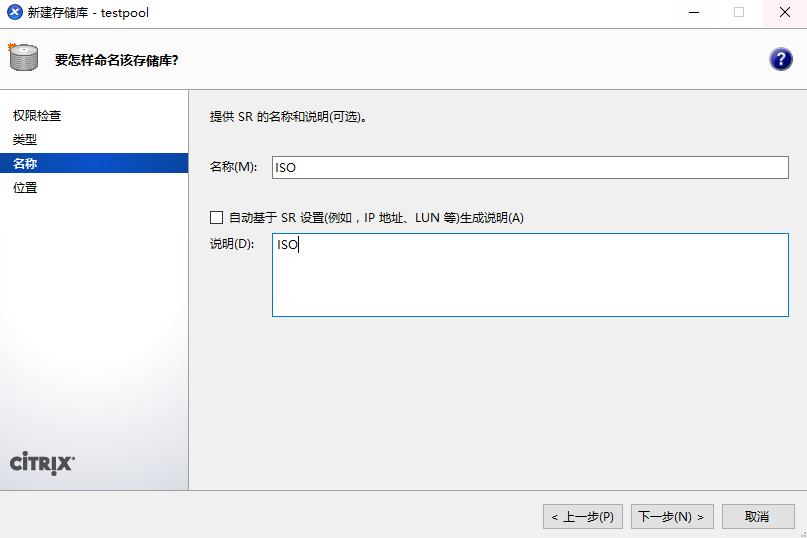
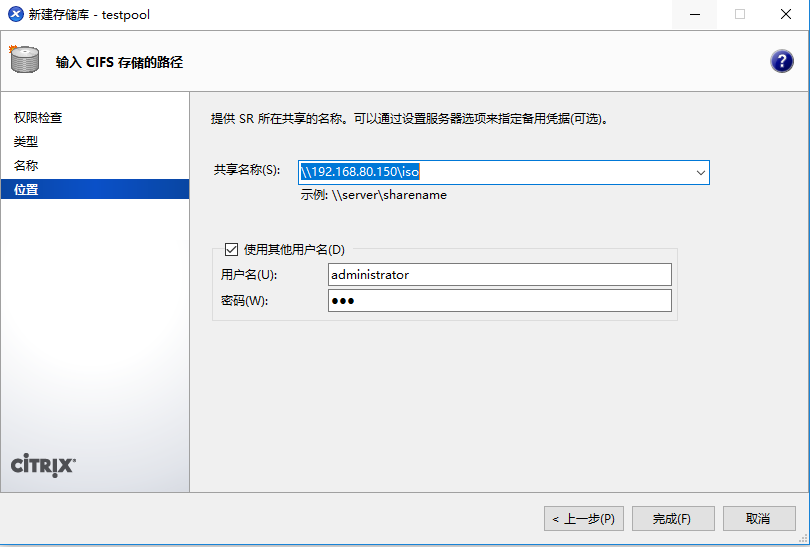
3.5在客戶端使用XenCenter上為資源池test.com添加ISCSI虛擬磁盤,作為兩臺Xenserver主機的共享存儲,用於存放虛擬機
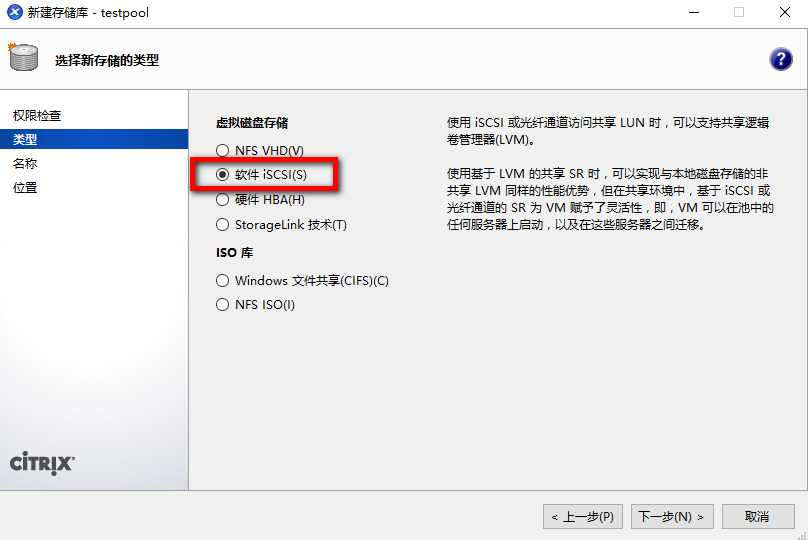
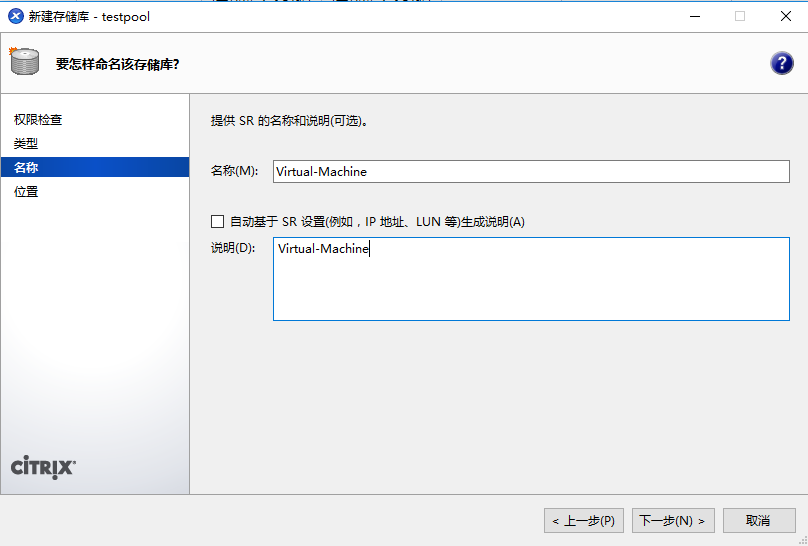
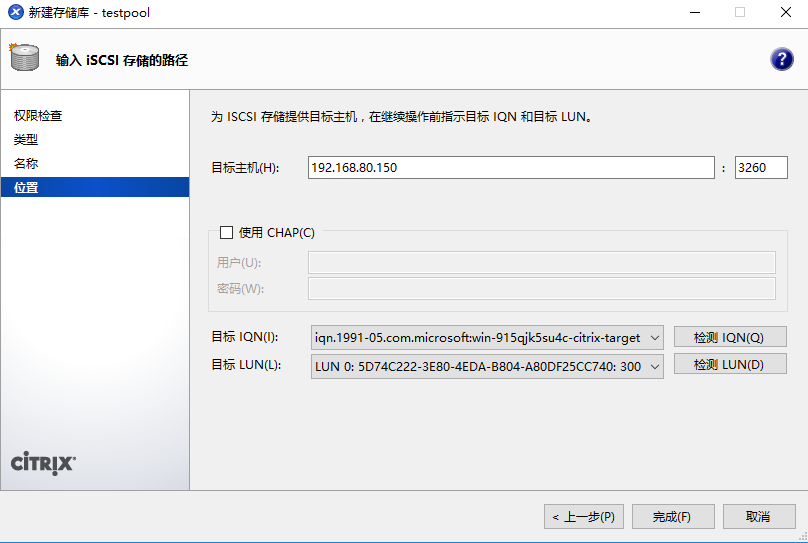
本文出自 “孟婆來碗湯” 博客,請務必保留此出處http://gaokui.blog.51cto.com/7478451/1973071
七、Xenserver配置存儲